Satura rādītājs
Pēc atjauninājumu instalēšanas datorā ar operētājsistēmu Windows 10 un lietojumprogrammu Office 2019 radās šāda problēma: visas MS Office lietojumprogrammas netiek atvērtas un tiek parādīta kļūda: "Programmu neizdevās pareizi palaist (0xc0000142). Noklikšķiniet uz Labi, lai aizvērtu programmu".

Lietojumprogrammas kļūda 0xc0000142 "Programmu neizdevās pareizi palaist" var parādīties, kad pēc šādu Windows 10 atjauninājumu instalēšanas mēģināt atvērt jebkuru Microsoft Office 2016 vai 2019 programmu (Word, Outlook, Excel utt.):
-
- KB4480116 : 2019-01 kumulatīvais atjauninājums Windows 10KB4481031 : 2019-01 kumulatīvais atjauninājums .NET Framework 3.5 un 4.7.2 Windows 10KB4483235 : 2018-12 kumulatīvais atjauninājums Windows 10
Šajā pamācībā ir soli pa solim sniegti norādījumi, kā novērst kļūdu 0xC0000142, kad palaižat Office 2016/2019 lietojumprogrammu.
Kā novērst: Lietojumprogrammas kļūda 0xC0000142 programmā MS Office 2016 vai 2019.
Svarīgi: Pirms turpināt izmantot tālāk aprakstītās metodes, dodieties uz Atjauninājumu un drošības centru un instalējiet visus pieejamos atjauninājumus.
Metode 1. Atinstalējiet jaunākos Windows vai Office atjauninājumus. 2. metode Atjaunojiet sistēmu līdz iepriekšējam darba stāvoklim. 3. metode Salabojiet Office instalāciju. 1. metode Atinstalējiet jaunākos Windows vai Office atjauninājumus.
Lai novērstu kļūdu 0xc0000142 Office programmās, vispirms no datora atinstalējiet jaunākos Windows atjauninājumus. Lai to izdarītu:
1. Vienlaikus nospiediet Windows  + R taustiņus, lai atvērtu palaides komandu logu.
+ R taustiņus, lai atvērtu palaides komandu logu.
2 . Palaist komandu lodziņā ievadiet: appwiz.cpl un nospiediet Ievadiet.
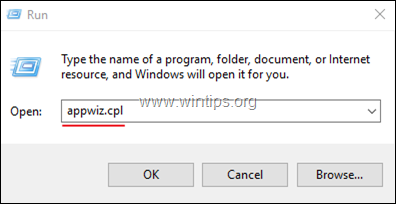
3. Programmās un funkcijās noklikšķiniet uz Pārskatīt instalētos atjauninājumus kreisajā pusē.
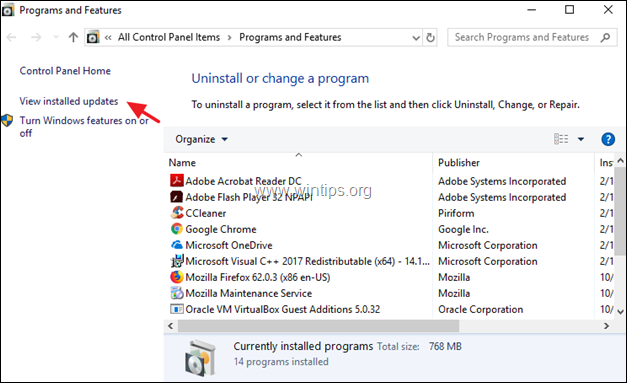
4. Noklikšķiniet uz "instalēts", lai sakārtotu atjauninājumus pēc to instalēšanas datuma, un pēc tam atlasiet un atinstalējiet visus jaunākos Windows (vai Office) atjauninājumus.
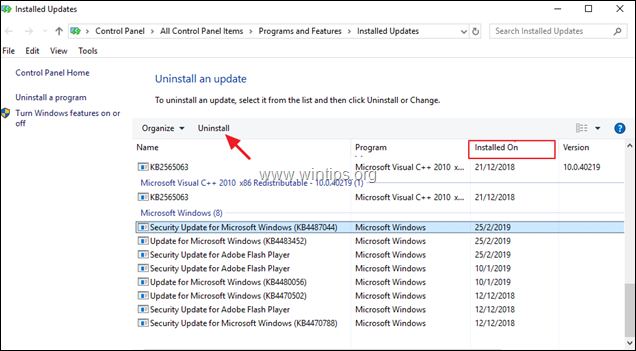
5. Kad atinstalēšanas process ir pabeigts restartēt datoru.
6. Pēc restartēšanas atveriet jebkuru Office lietojumprogrammu un pārbaudiet, vai kļūda 0x0000142 ir novērsta. Ja kļūda saglabājas, izpildiet tās pašas darbības un pirms nākamās metodes turpināšanas atinstalējiet visus jaunākos atjauninājumus.
2. metode. Atjaunojiet sistēmu iepriekšējā darba stāvoklī.
Nākamā metode, kā novērst kļūdu "0xc0000142 - programmu neizdevās pareizi palaist" programmā Office 2016 vai Office 2019, ir atjaunot datora iepriekšējo stāvokli, izmantojot Windows sistēmas atjaunošanas funkciju. Lai to izdarītu:
1. Vienlaikus nospiediet Windows  + R taustiņus, lai atvērtu palaides komandu logu.
+ R taustiņus, lai atvērtu palaides komandu logu.
2 . Palaist komandu lodziņā ievadiet: rstrui un nospiediet Ievadiet.
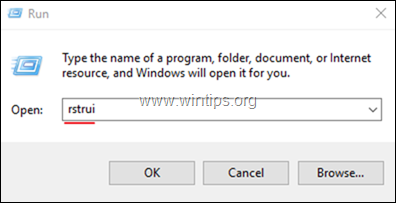
3. Sistēmas atjaunošanas vedņa pirmajā ekrānā noklikšķiniet uz Nākamais un pēc tam izvēlieties iepriekšējo stāvokli un noklikšķiniet uz Nākamais lai atjaunotu sistēmu šajā datumā.
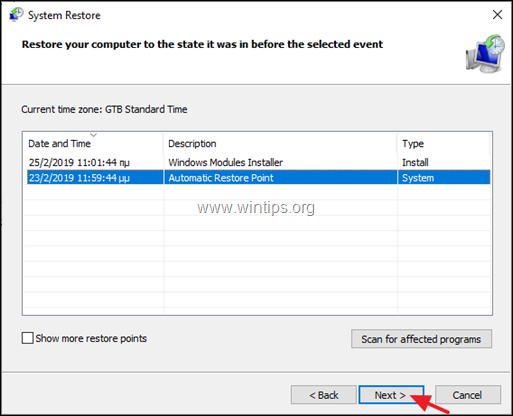
4. Kad sistēmas atjaunošana ir pabeigta, pārbaudiet, vai kļūda 0xc0000142 ir novērsta.
3. metode. Remonta birojs.
Pēdējais veids, kā atrisināt kļūdu 0xc0000142 programmā MS Office 2016/2019, ir salabot Office instalāciju, veicot tālāk norādītās darbības:
1. Vienlaikus nospiediet Windows  + R taustiņus, lai atvērtu palaides komandu logu.
+ R taustiņus, lai atvērtu palaides komandu logu.
2 . Palaist komandu lodziņā ievadiet: appwiz.cpl un nospiediet Ievadiet.
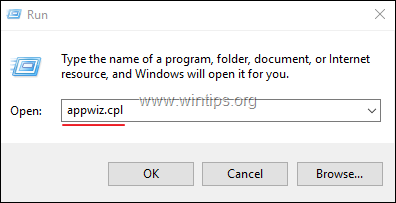
3. Programmās un funkcijās atlasiet instalēto Office versiju un noklikšķiniet uz Mainīt .
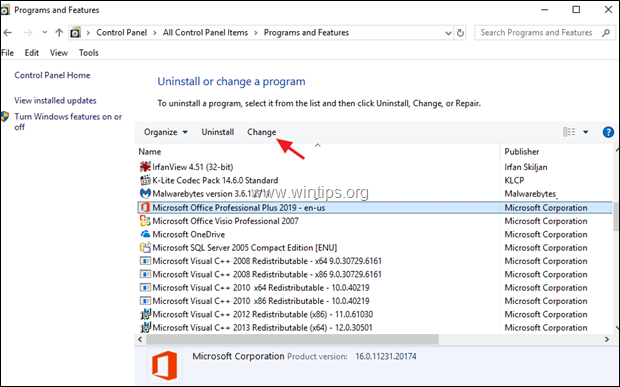
4. Atstājiet Ātrs remonts atlasīto opciju un noklikšķiniet uz Remonts.
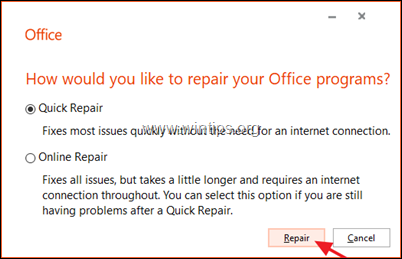
5. Kad Office labošanas process ir pabeigts, palaidiet jebkuru Office lietojumprogrammu un pārbaudiet, vai kļūda saglabājas. Ja kļūda "0xc0000142" parādās atkal, izpildiet tās pašas darbības, bet šoreiz atlasiet Remonts tiešsaistē iespēja. *
Piezīme: "Tiešsaistes labošanas" process noņems un pēc tam no jauna instalēs visas Office lietojumprogrammas datorā. Pēc atkārtotas instalēšanas jums var tikt pieprasīts no jauna aktivizēt Office produktu.
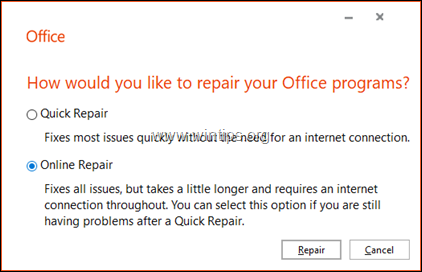
Tas viss! Ļaujiet man zināt, vai šī rokasgrāmata jums ir palīdzējusi, atstājot komentāru par savu pieredzi. Lūdzu, ielasiet un dalieties ar šo rokasgrāmatu, lai palīdzētu citiem.

Endijs Deiviss
Sistēmas administratora emuārs par Windows





